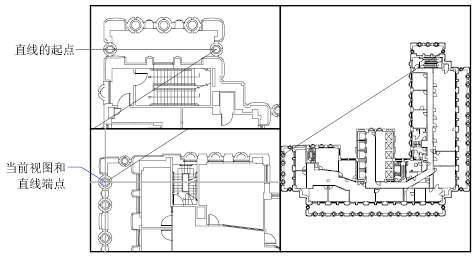创建多个模型空间视口的步骤
- 依次单击

 “视口配置”下拉箭头。
“视口配置”下拉箭头。 - 单击要使用的视口配置。
提示:
视口控件显示在每个视口的左上角,可能与以下所示图形相似:
[-] [顶部] [二维线框]
单击 + 或 - 控件,然后单击“视口配置列表”来更改视口的数量和排列。
按住 Ctrl 键的同时拖动视口边界,以显示绿色分割条并创建新视口。或者,可以拖动最外层的分割条控件。
将模型空间视口置为当前的步骤
- 在视口边界内任意位置单击。
不使用鼠标在视口之间切换的步骤
- 重复按 Ctrl+R 组合键。
将模型空间重置为单个视口的步骤
- 依次单击

 “视口”
“视口” “视口配置列表”
“视口配置列表” “单个”。
“单个”。
合并两个模型空间视口的步骤
注: 要将两个视口合并,它们必须共享长度相同的公共边。
- 依次单击

 “视口, 合并”。
“视口, 合并”。
- 单击希望保留的模型空间视口。
- 单击相邻视口,将其与第一个视口合并。
提示: 或者,您也可以拖动任意模型空间视口的内部边界,使用相同长度的公共边将其与另一个视口结合。
跨两个模型空间视口绘制的步骤
在大的图形中,可以使用此方法从一个角点的细节处到另一个较远角点的细节处绘制一条直线。
- 在当前视口中开始绘制线。
- 通过在视口中单击,使另一个视口置为当前,然后指定直线的第二个端点。